Как локальный диск сделать съемным. Как сделать загрузочным внешний USB HDD (жесткий диск), стандартными средствами Windows
Admin 15.06.2014 - 10:13 Советы
На сегодня стоимость USB флешек по прежнему, достаточно, высокая. И накопитель объёмом в 128 гигабайтов обойдётся пользователю, примерно, в 5000 рублей. В сравнении сказать, жёсткий диск объёмом 500 Гб (форм-фактор 2,5”) будет стоить в диапазоне 1500 – 2500 рублей! Естественно, что предпочтительной покупкой станет приобретение внешнего жёсткого диска, либо его самостоятельная комплектация…
Как собрать внешний жёсткий диск?
Выгода самостоятельной комплектации устройства – очевидна. Это не только индивидуальный подбор внешних и технических характеристик, но и возможность сэкономить, используя имеющийся жёсткий диск.
Вот и в нижеописанной ситуации, удалось обойтись «малой кровью». Имеется жёсткий диск – 320 гигабайт, изъятый из ноутбука по причине замены на устройство большего объёма. Докупаем к нему «бокс для жёстких дисков» (корпус, карман и тп.), который стоит, совсем недорого, от двухсот рублей и выше. Далее следует процесс сборки, занимающий 5 – 10 минут.
Если Вы неуверенны в успехе самостоятельного укомплектования оборудования, то стоит обратиться к специалистам. Например, поинтересоваться о возможности сборки в месте приобретения, либо довериться сервисному центру.
Этапы сборки внешнего жёсткого диска:
Подключение накопителя к компьютеру:
Полученный накопитель, подключаем к компьютеру по средствам USB кабеля, поставляемого в комплекте с боксом. Один конец (micro-USB) вводим в соответствующий разъём на панели бокса, а один (или два) в свободные порты USB вашего ПК;
Если жёсткий диск, используемый в накопителе, ранее был установлен в ноутбуке, как в нашем случае, то никаких дополнительных действий установка не потребует. Операционные системы семейства Windows старше версии XP – автоматически распознают контроллеры такого типа. Если же Вы комплектовали накопитель новым жёстким диском, то потребуется, как минимум, провести форматирование (зачастую, дополнительных действий не требуется, так как заводской винчестер после подключения готов к использованию).
Большинство моделей боксов для внешних жёстких дисков оснащаются индикацией, помечаемой как «LED» (может отображать подключение – постоянным светом, либо прерывистым – чтение и запись информации). Помимо панель бокса может иметь дополнительную функциональность. В нашем случае, это кнопочка «Backup», предназначенная для запуска резервного копирования указанных каталогов или файлов (при установленном программном обеспечении).
P.S.
Вот и всё, потребовалось не более 15 минут, чтобы приступить к копированию данных на собранный диск. Надеюсь, и Вам удалось собрать свой внешний жёсткий диск, затратив минимум времени и сил.
обновлено: 25.06.2016
оставить комментарий
wd-x.ru
Внешний накопитель своими руками. USB накопитель из винчестера ноутбука.
Введение. Большинство владельцев ноутбуков рано или поздно сталкиваются с проблемой нехватки места на жестком диске. Как правило, ноутбуки размерности экрана до 15 дюймов включительно не имеют свободного второго слота для 2,5 дюймового устройства. Поэтому владельцы бывают вынуждены задуматься либо о замене самого ноутбука, либо замене его винчестера. После замены винчестера всегда остается старый накопитель, который можно с легкостью превратить во внешний USB накопитель для переноски данных. Естественно, можно приобрести мобильный 2,5 дюймовый жесткий диск и превратить его во внешний накопитель. Благо стоимость внешних накопителей это позволяет. К примеру, на момент написания статьи за мобильный винчестер объемом в 250 Гб просят 40 долларов, а за устройство объемом в 500 Гб от WD просят всего 45 долларов.Определяемся с типом винчестера.
Справедливости ради следует отметить, что во внешний накопитель можно превратить и обычный настольный 3,5 дюймовый винчестер, - просто мобильным его уже не назовешь. Если у вас имеется в наличии неиспользуемый 2,5 или 3,5 дюймовый винчестер, то в первую очередь необходимо определится с типом его интерфейса.
На сегодняшний день на рынке существуют следующие типы интерфейса: IDE(ATA) и различные варианты SATA. Как правило, все SATA интерфейсы обратно совместимы между собой, и останавливаться на их вариациях мы не будем. Совсем по иному обстоит дело между IDE и SATA интерфейсами, которые абсолютно не совместимы между собой и имеют различные разъемы.

Картинка кликабельна --
На рисунке вашему вниманию представлены два винчестера с различными интерфейсами. Винчестеры имеют мобильный формат 2,5 дюйма. Слева представлен винчестера с SATA интерфейсом, справа представлен винчестер с IDE интерфейсом.

Картинка кликабельна --
В наших руках оказался 250 Гб винчестер от Western Digital серии Scorpio Blue с интерфейсом SATA. Данный накопитель длительное время использовался в ноутбуке Acer, но его вместительности стало не хватать, и он был заменен на более вместительное 500 Гб решение.

Картинка кликабельна --
Несмотря на длительное использование, работа винчестера не вызывало каких-либо нареканий, поэтому было решено использовать его как внешний мобильный накопитель. Для этого надо было найти для него внешний кейс, что мы и сделали. Внешний кейс AGESTAR для 2,5 дюймового мобильного винчестера. В магазинах компьютерных комплектующих предлагается множество самых различных внешних кейсов для 2,5 дюймовых винчестеров. Ключевое их различие заключается в следующем: - материале изготовления корпуса, - типа внешнего порта (интерфейса), - стоимости. Как правило, в магазинах представлены различные кейсы с интерфейсом USB 2.0, в значительно меньшем количестве представлены кейсы с интерфейсом eSATA, еще меньше кейсов с их сочетанием USB 2.0&eSATA. В продаже было обнаружено несколько кейсов с современным интерфейсом USB 3.0, но их стоимость превышала стоимость самого винчестера, поэтому они нами не рассматривались. Ключевое отличие между интерфейсами USB 2.0 и eSATA заключается в скорости передачи данных. Использование интерфейса USB 2.0 позволяет обеспечить максимальную совместимость, так как данные порты имеются на всех компьютерах. Значительным минусом интерфейса USB 2.0 является - низкая скорость передачи данных, что не позволит раскрыть полный скоростной потенциал вашего винчестера. Порт eSATA является более перспективным, но он мало распространен и встречается только в дорогих версиях материнских плат, корпусов и ноутбуков. Интерфейс eSATA позволяет полностью раскрыть потенциал SATA устройств. Материал изготовления также может быть самым различным. В простом случае, - это пластик. В более дорогих вариациях алюминиевый кейс с кожаным чехлом в комплекте. Стоимость внешних кейсов также рознится. Наиболее дешевый вариант обойдется пользователю в 3 доллара, дорогие версии обойдутся в стоимость более 100 долларов.
Приобретать 100 долларовый кейс для винчестера, который стоит менее 40 долларов когда он новый и в два раза дешевле после начала эксплуатации, как минимум, расточительно. Поэтому для тестирования нам был предоставлен кейс стоимостью равной символическим 3 долларам, - AgeStar SUB2P1.
Комплектация и внешний осмотр AgeStar SUB2P1.

Картинка кликабельна --
От устройства стоимостью в три доллара мы никаких чудес не ожидали, как в плане комплектации, как и в плане производительности. Устройство поставляется скромно упакованным в пакет. Переднею стенку устройства прикрывает картонка с перечислением ключевых характеристик устройства. Это поддержка 2,5 дюймовых мобильных винчестеров или твердотельных накопителей с SATA интерфейсом, наличие интерфейса передачи данных USB 2.0 и различных вариантов расцветки.
Справедливости ради следует отметить, наши поставщики подтвердили, что кроме черного цвета данного кейса никакой другой они не встречали.

Картинка кликабельна --
После вскрытия упаковки мы были приятно удивлены тому факту, что в комплекте имеется руководство по эксплуатации полностью на русском языке.

Картинка кликабельна --
Кейс полностью выполнен из пластика. На передней стенке имеются бумажные наклейки с указанием модели, которые в любом случае стерутся, поэтому мы рекомендуем сразу их удалить с поверхности устройства.

Картинка кликабельна --
Материалом изготовления кейса является мягкий пластик черного цвета, который ничем не пахнет, однородный по всей своей структуре.

Картинка кликабельна --
Крышки устройства отрываются в две разные стороны, что обеспечивает легкое снятие и установку винчестера во внешний кейс.

Картинка кликабельна --
Две стороны внешнего кейса фиксируются с помощью пластиковой защелки, выполненной из материала корпуса. Благодаря выемкам на стенках крышки надежно фиксируются и разливание какого-либо стакана с жидкостью, или оставление устройства под дождем, врятли приведут к каким-либо проблемам.

Картинка кликабельна --
Устройство предназначено для SATA винчестеров, что мы неоднократно подчеркивали. Внутри распаяны контроллеры с портам SATA для питания и передачи данных.

Картинка кликабельна --
На боковой стенке распаян mini USB порт для передачи данных и питания винчестера. Никакого дополнительного порта для обеспечения питания накопителя нет, что может вызвать некоторые проблемы у пользователей. При слабом блоке питании, который занижает напряжение по линии 5 вольт, часто приходится сталкиваться с проблемами старта винчестера. Как правило, подключение накопителя непосредственно к порту на материнской плате, а не на корпусе системного блока, применение качественного USB кабеля позволяет забыть о данной проблеме.

Картинка кликабельна --
Продавцы компьютерных комплектующих часто в качестве преимущества того или иного внешнего кейса говорят о наличии в комплекте USB кабеля для передачи данных или предлагают приобрести его отдельно, если его нет. Мы своим пользователям советуем не обращать на это внимание, так как кабель mini-USB-USB, как правило, имеется практически в каждой семье и часто поставляется с мобильными телефонами. В нашем случае, мы с успехом применили залежавшийся кабель данных от мобильного телефона Nokia.

Картинка кликабельна --
Следующим этапом мы установили винчестер в кейс. Делается это достаточно просто, - путем легкого нажатия. Самое главное, предварительно правильно повернуть винчестер согласно расположенным в кейсе портам питания и передачи данных SATA.

Картинка кликабельна --
Отсутствие каких-либо торчащих элементов на схеме контроллера винчестера позволяет не заботиться о его задней поверхности при транспортировке и использовании устройства.

Картинка кликабельна --
Некоторые пользователи могут утверждать, что пластиковый корпус не обеспечивает адекватный теплоотвод от винчестера. Естественно, внешние кейсы, выполненные из алюминия, гораздо эффективнее справляются с данной задачей. При этом не следует забывать, что мобильные винчестеры обладают не таким высоким энергопотреблением, чтоб страдать от перегревания и в ноутбуках, как правило, они ничем дополнительно не охлаждаются.

Картинка кликабельна --
После окончания сборки устройства наступает этап его тестирования и использования. Подача напряжения на устройство сопровождается свечением светодиода синего цвета, который также символизируют пользователю о процессе передачи данных. Следует отметить, что не у всех начало работы с созданным внешним накопителем будет протекать гладко. Если винчестер уже использовался, был отформатирован и на нем созданы разделы, - проблем с началом работы у вас не будет. Он определиться как обычная флешка методом Plug&Play. А вот у тех пользователей, которые приобрели новый винчестер без форматирования и с отсутствием разделов, - будет проблема, которая будет связана с отсутствием буквы диска в закладке "Мой компьютер".
Для этого вам необходимо произвести создание разделов на винчестере и его форматирование. Это можно делать через различные загрузочные диски, но лучше не заморачиваться и сделать это в самой операционной системе Windows.

Картинка кликабельна --
Для этого вам необходимо зайти в "Панель управления" через раздел "Пуск", затем посетить раздел "Администрирование". В данном разделе выбрать "Управление компьютером", где во вкладке "Управление дисками" вы сможете разметить и отформатировать только что подключенный внешний накопитель. После создания разделов, их форматирования у вас появится доступ к ним через вкладку "Мой компьютер" и вы сможете осуществлять обмен с накопителем, как с обычным винчестером. Тестовая конфигурация. Собранный внешний накопитель тестировался как на настольном компьютере, на базе современного процессора Core i7 и не менее современной материнской платы, так и на ноутбуке Acer Aspire 7730 на базе процессора Core 2 Duo. Должны отметить, что уровень производительности на двух различных системах оказался сопоставимо равным.
1. Скорость чтения данных тестировалась в программе HD Tach 3.0.4.0

Картинка кликабельна --
Приятно отметить, что собранный нами внешний накопитель показывает гораздо более высокий уровень производительности, нежели протестированный нами ранее внешний винчестер WD My Passport Essential. Максимальная скорость передачи данных составила 34,3 Мб/с, а средняя задержка порядка 17,9 мс.
2. Скорость чтения данных в программе HD Tune 4.5.

Картинка кликабельна --
Во втором синтетическом тесте мы получили аналогичные предыдущим данные, которые также оказались несколько лучшими, нежели у официального внешнего винчестера WD My Passport Essential.
3. Скорость записи файлов размером 64 Мб в HD Tune 4.5.

Картинка кликабельна --
Несколько более ценным является приближенное к практике тестирование, путем записи файлов размером по 64 Мб. В данном тесте мы получили вполне ожидаемые результаты, которые также были ограничены только возможностями интерфейса USB 2.0. Отдельно хочется отметить, что на протяжении всего тестирования температура винчестера не превысила 35 градусов Цельсия, в то время, как аналогичный винчестер установленный в ноутбуке имел температуру порядка 43 градусов. Поэтому переживание за условия работы винчестера в данном кейсе со стороны пользователей будет излишним.
4. Скорость загрузки операционной системы Windows 7.

В ходе практического тестирования по скорости загрузки образа операционной системы Windows 7 мы получили анологичные для других внешних накопителей с интерфейсом USB 2.0 результаты.
5. Оценка производительности накопителя в среде Windows 7.

Мы провели тестирование производительности собранного нами внешнего накопителя силами операционной системы Windows 7. Для этого в командной строке необходимо вызывать команду: "winsat disk -drive g -ran -write -count 10", где "g" - это буква тестируемого диска в системе.
Из результатов тестирования видно, что собранный нами накопитель получил гораздо более высокую оценку, нежели заводское решение WD My Passport Essential.
Заключение. По материалам данной статьи видно, что любой мобильный винчестер можно без лишних хлопот превратить в хороший внешний накопитель. Специально для тестирования мы попросили предоставить нам самый дешевый внешний кейс, стоимостью 3 доллара. Три доллара позволяют получить из мобильного винчестера прекрасный внешний накопитель, хотя бы для хранения данных. Не говоря уже о том, что такой же внешний кейс облегчает восстановление данных с винчестером "умерших" ноутбуков.
Несмотря на то, что продукцию компании AgeStar многие критикуют за низкое качество, за много лет его использования у меня осталось только положительное впечатление о нем. Прежде всего, это за демократичную стоимость. Брак встречается у всех производителей, пусть у AgeStar этот показатель несколько выше, чем у Thermaltake. Но у последнего нет аналога представленному внешнему кейсу за три доллара и с гарантией 6 месяцев. Продукции компании AgeStar мы вручаем золотую почетную медаль за оптимальное соотношение производительность/цена.
megaobzor.com
Превращение USB флешки в жесткий диск
Любую флешку можно без проблем превратить с точки зрения Windows в натуральный жесткий диск. То есть для операционной системы USB флешка будет восприниматься как обычный, фиксированный диск, а не как внешнее переносное устройство. Зачем это может понадобится?
Данный прием описывается в первую очередь для тех, кто захочет подготовить флешку для установки Windows 7 из Windows XP с помощью утилиты DISKPART. Вся проблема в том, что в Windows XP утилита DISKPART вообще в упор не видит флешку. Хоть сто раз вводите для DISKPART команду list disk, бесполезно: в результате нам покажут только доступные жесткие диски и не более того.
Следовательно, из Windows XP с помощью DISKPART вообще нельзя сделать загрузочную флешку с Windows 7.
Однако, какое счастье – эту проблему можно решить хитрым способом. А именно: мы превратим флешку в обычный фиксированный диск. Другими словами, для Windows XP флешка станет еще одним жестким диском. И тогда DISKPART покажет нужный нам диск как миленький. Клево? Еще бы!
Такое превращение флешки пригодится вам и для других целей, везде где вместо съемного жесткого диска вы задумаете использовать флешку.
Кстати, вам интересно какого рожна DISKPART вообще не отображает флешку? Все дело в дескрипторе RMB (removable media bit), записанном на каждой флешке. Именно из-за него Windows XP (да и другие версии Windows) воспринимают флешку как подключаемое устройство (т.е. removable device). Достаточно удалить этот дескриптор и флешка мутирует в жесткий диск, будет отображаться как диск в окне Мой компьютер, всех файловых менеджерах и вообще везде.
Сделать такой финт ушами нам позволит замечательный драйвер от компании Hitachi. Поэтому в первую очередь нам нужно его скачать, а потом и модифицировать.
Скачать драйвер Hitachi для USB флешки
Распакуйте архив драйвера и найдите файл cfadisk.inf. Давайте откроем его. В файле много всякой всячины, но нам нужен один раздел, он называется .
И в нем есть основная строка, с которой мы и делаем уличную магию. В файле она выглядит вот так:

Теперь все, что нам нужно сделать – это заменить выделенную часть записи на идентификационные данные флешки, которую мы будем превращать в жесткий диск. А потом изменим и ее название.
Как это сделать? В первую очередь подключите флешку в порт USB. Теперь откройте Диспетчер устройств (например, выберите Пуск > Выполнить, введите devmgmt.msc и нажмите клавишу).
Раскройте раздел Дисковые устройства, щелкните правой кнопкой мыши на названии флешки и выберите команду Свойства.

Перейдите на вкладку Сведения. Там сразу будет открыто меню Код экземпляра устройства, именно этот код нам и нужен. Выделите код одним щелчком левой кнопкой мыши и нажмите комбинацию клавиш, чтобы его сохранить в буфер обмена.

Ну а дальше все просто. Открываем файл cfadisk.inf, находим раздел , в нем строку что начинается с %Microdrive_devdesc% и меняем указанное значение после %Microdrive_devdesc% = cfadisk_install на скопированное ранее.
Другими словами, нужно изменить строку, выделенную ниже жирным шрифтом на ту, что вы скопировали. Затем сохраните файл cfadisk.inf.
%Microdrive_devdesc% = cfadisk_install,USBSTOR\DISK&VEN_JETFLASH&PROD_TS1GJF168&REV_0.00\A7B03577C3F1B5&0
Теперь меняем название флешки. В самом конце файла cfadisk.inf находим строку Microdrive_devdesc = в разделе и меняем значение в скобках на любое другое. Изначально там указано значение “UsbToFix”, можно его и оставить.

Осталось самое главное: установить обновленный драйвер cfadisk.inf для нашей USB флешки. Для этого снова щелкните на названии флешки в окне Диспетчер устройств и выберите команду Обновить драйвер.

Откроется окно Мастер обновления оборудования. Теперь пошагово.
- В первом окне выберите переключатель Нет, не в этот раз и щелкните на кнопке Далее.
- Выберите переключатель Установка из указанного места, щелкните на кнопке Далее.
- Выберите переключатель Не выполнять поиск. Я сам выберу нужный драйвер и щелкните на кнопке Далее.

- Щелкните на кнопке Установить с диска.
- В окне Установка с диска щелкните на кнопке Обзор и выберите папку драйвера, где находится файл cfadisk.inf.
- Windows переспросит, действительно ли вы хотите установить драйвер, щелкните на кнопке Продолжить установку и потом на кнопке Готово.
Теперь дело сделано и флешка превратилась в жесткий диск, ура. Отключите ее, подключите снова и отформатируйте. И теперь смотрите: вместо значка переносного устройства флешка будет отображаться как жесткий диск.
Ну вот и все, флешка успешно превратилась в жесткий диск, и теперь она станет доступной для утилиты DISKPART, а может, вы найдете ей и другое применение.
windata.ru
Как подключить жесткий диск к USB
Предположим, вы подвергли апгрейду свой ноутбук и заменили часть деталей на более мощные, ёмкие и быстрые. Всё замечательно, но у вас остались старые детали, которые ещё вполне рабочие и выкидывать их жалко. Конечно, можно их продать через интернет или отдать даром. Но среди них есть вещица, которая ещё вполне может пригодиться и это – жёсткий диск.
Современные пользователи нуждаются в разделении служебной и личной информации. Этому могут способствовать различные причины: вирусные атаки, конфиденциальная или служебная информация, которая не должна быть в открытом доступе по понятным причинам. С этой целью используются съемные накопители информации. Какой из них лучше: флешка или внешний жесткий диск?
Плюсы и минусы портативных устройств
В вопросе, что лучше выбрать для работы с информацией, следует отталкиваться от ее важности, скорости доступа к ней и требований, которые выдвигаются к носителю. У флешки и внешнего жесткого диска есть свои преимущественные особенности и сложности, на них стоит обратить внимание.
Преимущества внешнего жесткого диска
1. Удобен и долговечен.
2. Помещает в себе большие файлы, нет нужды использовать несколько флешек.
3. Возможность эксплуатации диска неограниченное количество, в отличие от флешки, срок годности которой истекает после 10-тысячной записи.
Минусы устройства следующие: требование в дополнительном порте для питания, стоит дорого, за устройство на 250 ГБ нужно отдать до трех тысяч рублей, низкая сопротивляемость к перепадам температуры.
Внешний жесткий диск производится двух типов: стандартный в 3.5 дюймов и миниатюрный в 2.5 дюйма. Первый из них исполняет роль увеличения памяти или компьютере. Он имеет большой вес, а также требует дополнительное питание. Второй имеет меньший вес и размер памяти, но при этом обладает противоударными свойствами.
Характеристика флешки
1. Невысокая цена устройства. Допустим, девайс с объемом памяти 16 ГБ обойдется до 800 рублей.
2. Удобная в использовании, занимает мало места, практична в офисной работе, и студентов.
3. Имеет высокую скорость чтения информации или ее записи.
4. Низкое поглощение электроэнергии, что очень важно, если ноутбук не подключен к сети.
5. Большой выбор форм и расцветок флешек.
Из минусов следует выделить отсутствие USB-порта в некоторых гаджетах, а также невозможность воспроизведения информации, если флешка «битая».
Отвечая на вопрос, какой девайс предпочтительнее: внешний жесткий диск или флешка, нужно сказать, что лучше иметь на своем рабочем столе и то, и другое. Хотя противостояние двух необходимых устройств пользователя будет еще долго продолжаться.
Информация измеряется в колоссальных объемах, мест для ее хранения катастрофически не хватает. Нужны компактные носители, которые предоставляют большой объем. Понятно, что только внешний жесткий диск отвечает таким требованиям.
В последнее время флеш-карта стала наиболее популярным видом информационных носителей, оставив далеко в истории диски, дискеты, кассеты и прочие вышедшие из моды и потерявшие актуальность технические ухищрения. Но как же правильно выбрать флеш-карту из столь огромного ассортимента этих маленьких приспособлений?
Инструкция
Материал корпуса
Обычно накопителя из , пластика или резины. Выбирайте металл, если вы довольно человек, постоянно носите свой накопитель с собой и не хотите, чтобы содержимое повредилось от какого-то случайного резкого движения.
Резиновый корпус выбирайте в том случае, если хотите, чтобы накопитель дольше вам прослужил – он не скользит, не царапается и не ломается.
Пластиковый корпус более привычен и дёшев, так что можете его, если не собираетесь выполнять каких-то акробатических трюков с накопителем, лежащем в не застёгнутом кармане.
Виды защиты разъёмов
Накопитель либо защищён колпачком, либо является выдвижным. Выбирайте выдвижной, если склонны терять мелкие предметы, такие, как колпачки.
Объём накопителя
Объёмы бывают самые разные. Если вы собираетесь на флешке только документы, и немного музыки, то вам ни к чему слишком большие объёмы памяти – 4 гб хватит с лихвой. Если у вас большие аппетиты – то выбирайте от 8 гб. Есть специальные флешки для путешественников, такого накопителя может достигать 64 гб. Цена, разумеется, будет соответствующая.
Дизайн накопителя
Всевозможных модификаций дизайна флешки можно найти тысячи и подобрать тот, что радует глаз и характеризует вас так, как вы того хотите. Выбирайте дизайн соответственно своему вкусу.
Видео по теме
Любой человек, регулярно работающий с компьютером, нуждается в flash-накопителе. Такое устройство крайне удобно для переноса и хранения разнообразной информации. Зачастую при выборе usb- люди обращают внимание лишь на объем накопителя. Однако, на самом деле, устройство обладает значительно большим количеством параметров, на которые необходимо обратить внимание.

Инструкция
В первую очередь нужно определиться с объемом накопителя. Даже если сейчас вам требуется мало места для информации, ни в коем случае не ограничивайтесь накопителем с минимальным объемом, ведь цена на устройства в 128 Мб, 256 Мб, 512 Мб очень мала. Последний вариант является наиболее оптимальным в соотношении цена/качество, но помните о том, что на таком накопителе невозможно хранить фильмы или другие крупные файлы. В таком случае лучше всего приобрести usb- объемом в 1-2 Гб.
Затем можно переходить к скорости обмена данными. Сегодня большинство моделей записывают информацию со скоростью 10 мб/с, а считывают – в полтора раза быстрее. Бывают и более быстрые, а также и более медленные накопители, поэтому при покупке необходимо обратить внимание на название конкретного устройства. Например, если в названии присутствуют слова «high speed» или «Ultra fast», то, наверняка, такой накопитель отличается высокой скоростью работы. Этот параметр, как и надежность самого устройства, зависит от фирмы-производителя. Наибольшей популярностью пользуются от Kingston, SanDisk, Samsung.
Дизайн и размеры. В магазинах вы можете найти модели как средних, так и самых маленьких размеров. В этом случае все зависит от ваших предпочтений, ведь небольшие устройства намного легче потерять, да и стоят они заметно дороже. Устройство, используемое для хранения информации должно быть в первую очередь надежным, поэтому на рынке вы можете найти ударостойкие, водонепроницаемые модели. USB-штекер необязательно должен закрываться колпачком, в некоторых моделях его можно прятать в корпус.
Дополнительные возможности. В магазинах вы можете найти устройства, обладающие защитой от копирования (данная функция реализуется с помощью специальной перемычки). Также можно найти модели со отпечатков пальцев, криптомодулем, который используется для шифрования данных. Помните о том, что дополнительная защита будет означать более высокую цену.
Видео по теме
Тем, кто хочет купить флэш-диск , следует знать, как выбрать правильный. Вы должны присмотреться к тому, какие функции выполняет накопитель , есть ли у него ограничения, подходит ли он к вашему компьютеру. Воспользуйтесь специальной инструкцией по выбору.

Инструкция
Выберите необходимую поддержку программного обеспечения: вы можете приобрести флэш-диск со специальным чипом управления. Данный контрольный чип поможет установить флэш-диск с портативным программным обеспечением, обеспечить безопасность данных, синхронизировать файлы и многое другое. Программные средства защиты очень важны для того, чтобы ваши конфиденциальные данные не попались на глаза посторонних лиц. Вы можете выбрать флэш-накопители, которые совместимы со многими операционными системами и не нуждаются в каком-либо драйвере.
Проверьте скорость передачи данных. На самом деле, скорость передачи скорость USB 2.0 составляет около 14-24 Мбит/с. Это быстрее, чем USB 1.0, скорость которого составляет 1,5 Мбит/с.
Проверьте дизайн и комплектацию. Смотрите не только на дизайн и физическую форму модели, но и на набор аксессуаров, которые могут входить в комплект: ремни, корпуса, CD-пакет драйверов, набор, ручная блокировка, USB кабель и другие.
Проверьте емкость. Выбирайте флеш-диск, по крайней мере, соответствующий вашим основным потребностям, чтобы вам не пришлось покупать еще один в будущем. В настоящее время идеальным размером считается 2-4 Гб (это достаточно для повседневной необходимости хранения необходимых данных). И не забудьте подобрать модель, подходящую к вашему бюджету.
Проверьте гарантию. Выберите подходящий вам гарантийный срок. Средний срок службы флэш-диск а составляет около 2 или 3 лет. Люди обычно чувствуют, что им нужна большая емкость носителя по истечении этого периода, и они покупают новую модель.
Обратите внимание на производителя устройства. Выберите флэш-диск с высокой надежностью и отзывчивым сервисным центром. Не забудьте удостовериться в авторитетности производителя и дистрибьютора. Убедитесь, что вы можете легко связаться с ними для поддержки. Это будет полезно, если вы начнете испытывать проблемы с накопителем или захотите гарантийный обмен.
Видео по теме
Связанная статья
Флэш-карта или флэшка представляет собой портативный накопитель электронной информации, который отличается небольшим размером и маленькой стоимостью. Это удобное устройство для всех пользователей компьютера. При выборе флэшки люди часто руководствуются только объемом памяти и ценой, не зная о других важных характеристиках. Чтобы купить хороший флэш-накопитель, выбирайте по нескольким параметрам.

Инструкция
Объем – основное качество флэшки. Продумайте, сколько вам необходимо памяти для нормальной работы. Если вам нужно переносить с одного компьютера на другой текстовую информацию, и этим задачи флэшки будут ограничены, выбирайте минимальный объем. А для записи и хранения , фотографий, музыки или офисного софта рассчитайте себе достаточное количество памяти: как минимум 2 гигабайта, для фильмов высокого качества – 16. Лучше покупать накопитель с запасом, на непредвиденные случаи.
Следующая важная характеристика – скорость считывания. Сегодня все флэшки подключаются к компьютеру через USB порты, и запись производится со скоростью до десяти мегабит в секунду, а чтение еще быстрее. Если на устройстве есть надпись “speed-hi” или “ultra fast”, это означает, что оно имеет более высокую скорость.
Обратите внимание на производителя. Известные разработчики выпускают качественные флэш-карты – например, Kingston, Transcend или Samsung. Но бывают случаи, когда неизвестные фирмы продают эти флэшки в своей упаковке, так что есть возможность купить хорошее устройство по более низкой цене.
Узнайте о дополнительных возможностях флэшки. Например, некоторые модели имеют защиту от копирования, которая выполняется с помощью пароля или считывания отпечатков пальцев. Есть также устройства, поддерживающие функцию U3, которая позволяет работать за компьютером, не оставляя следов пребывания.
Внешний вид флэшки для многих тоже имеет значение. Здесь все зависит от вашего вкуса – производители предоставляют огромный выбор различных дизайнов, форм, размеров, материалов. Есть устройства в виде брелоков, визиток, кулонов. Размер важен не только с эстетической точки зрения, так как большие модели не подойдут для размещенных рядом разъемов USB .
Видео по теме
Источники:
- Как выбрать флэшку
Любому пользователю, постоянно работающему с компьютером, необходим usb-накопитель. Флешка крайне удобна для хранения самой разнообразной информации. Однако при покупке большинство обращает внимание лишь на объем устройства. На самом деле, usb-накопитель обладает куда более значительным количеством параметров, которые нужно учитывать при выборе.

Инструкция
Сперва необходимо выбрать объем usb-накопителя. Даже в том случае, если на данный момент вам требуется довольно мало места для информации, старайтесь не покупать устройства с минимальным объемом, ведь цена на usb-накопители в 512 Мб и 1 Гб очень мала. Второй вариант является наиболее оптимальным для хранения текстовой и графической информации, однако помните о том, что на такой флешке невозможно хранить качественные фильмы и другие крупные файлы. В таком случае лучше всего купить usb-накопитель объемом 2-8 Гб.
Затем обратите внимание на скорость передачи данных. Большинство современных usb-накопителей записывают данные со скоростью 10 мб/с, а передают – в полтора раза быстрее. В специализированных магазинах можно найти как и более быстрые, так и более медленные модели, поэтому при покупке usb-накопителя проверьте название устройства. Например, если в характеристике флешки есть надписи «Ultra fast», «Very High speed», то, скорее всего, устройство обладает высокой скоростью передачи информации. Этот параметр, как и качество самого usb-накопителя, зависит от фирмы-производителя. Наиболее надежными считаются флешки от SanDisk, Kingston, Samsung.
В магазинах встречаются модели как средних, так и очень маленьких размеров. При выборе дизайна все зависит от ваших предпочтений. Однако помните о том, что небольшие флешки намного легче потерять, да и их цена намного выше. Устройство, предназначенное для передачи и хранения информации должно быть надежным, поэтому при выборе usb-накопителя обратите внимание на ударостойкие и водонепроницаемые модели. Usb-штекер должен быть защищен от внешнего воздействия, на некоторых моделях он колпачком, на других – прячется в корпус.
Кроме того, существуют модели, оснащенные специальной защитой от копирования. Также можно найти устройства, оборудованные сканером отпечатков пальцев или криптомодулем (предназначен для шифрования информации). Наличие дополнительной защиты также влияет на цену устройства.
Сегодня ни одно мобильное устройство, будь то телефон, ноутбук или фотоаппарат, не обходится без флеш-памяти. Она позволяет значительно расширить объем записываемой информации и сохранить ее на долгие годы.

Инструкция
При выборе флеш-карты обязательно учитывайте вид и модель мобильного устройства, для которого она будет предназначаться. Обычно в описании к устройству указывается тип подходящей карты памяти.
Большое значение имеет и объем флеш-памяти. Но тут уже следует обратить внимание на индивидуальные потребности. Если на карте будет храниться малое количество информации, например, картинки или мелодии, подойдет и небольшой объем. Фотографии с профессионального фотоаппарата или фильмы займут гораздо больше места. В среднем на карту объемом 256 Mb поместится около 30 минут видео или 100 качественных фотографий.
Чтобы не возникло проблем с совместимостью флеш-памяти и мобильного устройства, лучше остановите свой выбор на более известных и распространенных картах. На сегодняшний день таких семь: CompactFlash (CF), IBM Microdrive, SmartMedia, Multimedia Card (MMC), SecureDigital (SD), MicroSD и MemoryStick. Каждая из них имеет свои плюсы и минусы, а выбор их зависит от личных предпочтений и потребностей. Но по оценкам аналитиков, самыми распространенными и универсальными в использовании картами памяти из них являются CompactFlash и SD/MMC.
Выбирая флеш-память , не оставьте без внимания скорость ее чтения, записи и степень защиты хранимой информации от случайного повреждения или стирания. Естественно, чем выше будут данные показатели, тем лучше.
Обратите внимание и на такой важный критерий выбора, как цена товара. Не всегда высокая стоимость является показателем лучшего качества. Иногда она просто будет зависеть от миниатюрного размера флеш-памяти. Лучше все же опираться на универсальность карты.
Если есть такая возможность, при покупке флеш-карты приобретите и специальный адаптер, который позволит применять ее и в других мобильных устройствах.
Источники:
Флеш-карта является портативным накопителем электронной информации. Ее преимуществом является компактные размеры и доступная цена. При выборе флешки следует обратить внимание не только на цену и объем памяти, но и на другие не менее важные характеристики.

1. Объем. Следует заранее обдумать, сколько требуется памяти для работы с информацией. Если функция флешки будет ограничена переносом текстовых данных с одного персонального компьютера на другой, следует выбрать минимальный объем памяти. Для записи и хранения видео- и музыкальных файлов, офисных программ и фотографий величина памяти составляет от 4 до 32 гигабайт. Будет предусмотрительно приобрести носитель информации с запасом.
2. Скорость считывания информации. Все стандартные флеш-карты соединяются с компьютером через USB порт. А запись информации достигает 10 Мб в секунду. При желании приобрести устройство с большей скоростью следует обратить внимание на следующие надписи: «ultra fast» или «speed-hi».
3. Бренд. Известные производители флешек, гарантирующие качество товара: Transcend, Kingston и Samsung. Флеш-карты данных фирм продают в своей упаковке другие малоизвестные фирмы. В этом случае есть возможность приобрести качественное устройство по более низкой цене.
4. Дополнительные возможности. Например, защита от копирования (позволяет получить доступ к данным исключительно путем задания своего пароля или считывания отпечатков пальцев владельца). Поддержка функции U3 (позволяет работать в скрытом режиме, исключая наличие следов пребывания).
5. Внешний вид. На данный момент представлен огромный выбор дизайна, габаритов, материалов и форм. Огромный выбор накопителей в виде украшений, канцелярских принадлежностей, брелоков, визиток и кредитных карточек позволяет выбрать флешку на свой вкус. При выборе накопителя следует помнить, что громоздкие модели могут не подойти для размещенных рядом портов USB.
USB-накопители являются одним из наиболее популярных способов передачи и хранения данных. Флешки являются практически незаменимым хранилищем данных, которое нужно грамотно и внимательно выбирать.

Сегодня практически невозможно представить жизнь без USB-накопителя. Их используют повсеместно: на работе, в машине, дома, на учебе и т.д. Разумеется, что покупатель, когда приходит в магазин электроники, может выбрать абсолютно любую флешку, но не стоит надеяться на то, что она сможет работать достаточно долго. Для того чтобы подобрать действительно хороший, качественный и надежный USB-накопитель, необходимо обладать определенными знаниями. В магазине, продавцы консультанты, могут посоветовать вам товар не самого лучшего качества, даже если флешка имеет большой объем. Для того чтобы ваш окончательный выбор пал на хороший товар, необходимо, в первую очередь, определиться с параметрами, а именно: максимальным объемом памяти USB-накопителя, скоростью чтения и записи файлов, размером и прочностью корпуса.
Объем памяти
Объем памяти, для подавляющего большинства покупателей USB-накопителей, является основополагающим фактором, на котором они акцентируют абсолютно все свое внимание. С одной стороны это правильно, а с другой - нет. Сегодня в магазине можно найти флешки с разным объемом памяти (от нескольких мегабайт до 32 гигабайт и выше). На стоимость флешки этот фактор, конечно влияет, но все равно, USB-накопители стоят относительно дешево, тем более, что этот рынок постоянно развивается. Лучше остановить свой выбор на хорошем USB-накопителе, который будет иметь не менее 16 или 32 Гб памяти.
Скорость чтения и записи данных
Скорость чтения и записи файлов занимает далеко не последнее значение, хотя многие даже не акцентируют свое внимание на этом. Такой подход крайне возмутителен, так как можно купить флешку с большим объемом памяти, но закачивать на нее данные и просматривать их, может быть достаточно проблематично. Тем более, с плохой скоростью записи, пользователь не сможет полностью заполнить флешку или хотя бы минимально заполнить ее пространство. Лучше всего подбирать флешку, имеющую скорость записи и чтения не менее, чем 16 Мб/с.
Размер и прочность корпуса
Что касается последнего аспекта - размера и прочности корпуса, то лучше всего отдавать свое предпочтение тем вариантам, которые обладают меньшим количеством сложных элементов. В том случае если, например, флешка выдвигается из корпуса, то скорее всего она не сможет служить вам верой и правдой достаточно длительное время. Лучше всего купить обычную флешку с крышкой. Что касается непосредственно размеров, то не стоит покупать флешки неправильной формы или просто габаритные USB-накопители. Это обусловлено тем, что USB-накопитель чаще всего приходиться носить с собой в кармане, например, в куртке, а положить габаритный накопитель в небольшой карман вряд ли удастся.
Особое внимание необходимо уделить самому важному параметру флеш-накопителей – скорость чтения и записи информации. Это самый главный параметр, который необходимо учитывать. Многие пользователи даже не задумываются об этой характеристике, и очень даже зря. Если пользователь приобретет дешевую флешку, он рискует потерять очень и очень много времени на чтение и запись информации. В том, что этот параметр важен, вы убедитесь, когда будете качать на нее фильм или около двух часов.
Также немаловажен корпус данного устройства. Он обязательно должен быть простым и крепким. Чем меньше на флешке будет движущихся деталей, тем лучше. Если флеш-накопитель выдвигается, то он, скорее всего, может сломаться буквально через пару месяцев.
Корпус должен быть плоским. Если корпус либо выпуклый, либо с какими-нибудь или фигурными изображениями, то в соседний USB-разъем вы, скорее всего, ничего не вставите. К примеру, если необходимо перекинуть файлы с одного флеш-накопителя на другой флеш-накопитель.
Есть один очень интересный параметр – распознавание владельца при помощи отпечатков пальцев. Тут дело каждого, но, если брать флеш-накопитель с такой степенью защиты, то лучше подумать: многие жалуются на то распознавание и на ошибки. В общем, ценности от такой «примочки» никакой, а денег это стоит очень много.
Ну и, конечно же, стоит брать флеш-накопитель с разъемом USB 3.0, так как это позволит использовать высокие скорости чтения и записи. Самыми популярными производителями по праву считаются: Silicon, Kingston и Transcend.
Видео по теме
При выборе средства для хранения и передачи информации многие пользователи могут сталкиваться с трудностями выбора, так как сегодня на прилавках можно найти предназначенные для этого компакт диски, флешки и внешние жесткие диски.

Флешка vs. компакт-диск
Сегодня существует огромное количество различных способов и средств для хранения и передачи информации, например, с одного компьютера на другой. При выборе такого устройства многие пользователи могут сталкиваться с трудностями выбора. Например, что лучше купить для этих целей флешку или диск? Стоит отметить, что в данном случае выбор можно сделать в сторону флешки. Дело заключается в том, что, во-первых, USB-накопитель меньше по размерам, а, во-вторых, количество его памяти ничуть не уступает современным CD и DVD-дискам. Кроме того, стоимость таких флешек сегодня практически «не кусается», это значит, что каждый желающий с легкостью может купить даже USB-флешку на 16 гигабайт.
Флешка или внешний жесткий диск?
Естественно, гораздо труднее выбирать между USB-флешкой и внешним жестким диском. Конечно, флешка даже на 64 Гб будет стоить гораздо дешевле, чем внешний жесткий диск на 500 Гб, но это напрямую связано не только с максимальным объемом устройства, но и скоростью передачи данных, а также качеством.
Что же лучше выбрать в итоге? Считается, что в данном случае USB-флешки выигрывают исключительно за счет своей мобильности. Они гораздо меньше, их удобнее носить на работу и т.п. В итоге получается, что если подобный накопитель вам нужен не только дома, а, например, еще и на работе, тогда, конечно, стоит остановиться именно на флешке. В том случае, если накопитель будет использоваться довольно редко и только дома, тогда лучше остановиться на внешнем жестком диске. Во-первых, каждый желающий сегодня может купить его по приемлемой стоимости. Во-вторых, его объем обычно составляет от 500 Гб до нескольких терабайт, а это позволит хранить гораздо больше информации, чем на обычной флешке. В-третьих, скорость обработки и сохранения данных внешнего диска гораздо выше, чем у обычной флешки. Существенным отличием и, возможно, недостатком таких дисков является их размер. Владелец устройства, конечно, может его носить с собой на работу, но для этого придется его упаковывать, брать с собой шнур для подключения к персональному компьютеру и т.п. Флешку же, наоборот, можно просто положить в карман.
В итоге, естественно, каждый сам выбирает что лучше выбрать - флешку или внешний жесткий диск. Если внимательно изучить все характеристики и варианты работы этих устройств, то всегда можно остановить свой выбор на более подходящем для работы или учебы виде, который будет ежедневно помогать сохранять и переносить необходимую информацию.
К сожалению, с компьютерной системой часто случаются проблемы, которые непросто решить. Кому-то необходимо рано или поздно переустановить ОС или восстановить состояние ПК. Не всегда можно получить доступ к ЖД, чтобы откатить систему или установить новую. Поэтому специалисты используют флеш-накопитель.
Использовать его намного удобнее, чем носить с собой тяжелый винчестер. Но для этого придется узнать, как сделать Многие полагают, что делать это трудно. Но если применять инструкцию, все окажется намного проще. Чтобы все получилось, необходимо обзавестись флешкой или картой памяти.
Подготовка
Перед тем как сделать флешку жестким диском, нужно подготовить все к этому процессу. Во-первых, стоит разобраться с мультираздельностью. Как показывает практика, от нее придется отказаться, поскольку флеш-носители не справляются с другими разделами, а работают только с первым блоком.
Далее необходимо проверить, работает ли Windows с флешкой. После придется настроить определение накопителя как несъемного устройства. Флешка практически всегда отображается в качестве съемного накопителя, а система должна «думать», что установлен винчестер.
Перед тем как сделать флешку жестким диском, нужно понимать, что, сделав что-то неправильно, можно испортить устройство. Если настройка будет некорректной, накопитель не сможет изменить свой параметр подключения. Специалисты предлагают использовать специальный драйвер.
Первый этап
Можно ли флешку сделать жестким диском? Можно, и сделать это будет просто, важно лишь придерживаться инструкции. После подключения флешки нужно будет определить ее тип. Сделать это можно двумя вариантами: с помощью двух команд или специального меню.
Для этого нужно открыть диспетчер управления накопителем. Используя комбинацию Win + R, можно запустить меню «Выполнить». В строку поиска придется вписать команду diskmgmt.msc. Появится информация о накопителе.

Также можно использовать В новом окне нужно будет ввести следующую команду - list volume. Чтобы определить в списке флешку, достаточно посмотреть на объем накопителя. Также можно посмотреть тип носителя в свойствах. Достаточно перейти во вкладку Volumes.
Второй этап
Как сделать флешку жестким диском? После определения типа накопителя нужно будет либо изменить подключение, либо продолжать работу с ним. Если все-таки флешка определяется как съемное устройство, нужно установить фильтр-драйвер. Для этого можно использовать утилиту Hitachi Microdrive. Благодаря ней можно не «физически» менять свойства флешки, а «обманывать» систему, выдавая накопитель за винчестер. Дальше можно сделать флешку жестким диском. Система позволит разделить архив на несколько блоков, которые должны будут работать одновременно. Достаточно будет установить необходимый софт.
Третий этап
Далее нужно будет найти номер носителя. Переходим в «Мой компьютер», находим подключенную флешку и кликаем ПКМ. Выбрав «Свойства», переходим в «Сведения» и в «Свойствах» выбираем «Путь к экземпляру устройства». Ниже появится номер устройства. В этой строке нужно скопировать знаки после второго слеша. Цифры понадобятся для программы Hitachi Microdrive. Далее нужно будет узнать разрядность системы, чтобы разобраться с настройкой накопителя.

Для этого достаточно перейти в «Мой компьютер», по свободной области кликнуть ПКМ и выбрать «Свойства». В новом диалоговом окне будет указана информация о системе и ее разрядность. После этого можно будет настраивать программу.
Настройка утилиты Hitachi Microdrive
Если компьютер работает с разрядностью 64 бит, придется отправиться в папку с программой. В ней отыскать документ cfadisk, найти главу cfadisk_device и cfadisk_device.NTamd64. После слеша необходимо будет вставить скопированный номер оборудования. Если компьютер работает на 32 битах, необходимо использовать главу cfadisk_device. Находим строку DISK&VEN_&PROD_USB_DISK_2.0&REV_P и вместо нее вставляем номер носителя.
Четвертый этап
Последний шаг - замена драйверов. Если установлена ОС с разрядностью 64 бита, нужно будет настроить еще один параметр. Для корректной работы и установки драйверов придется отключить проверку цифровой подписи, иначе система заподозрит обман. К тому же он может самостоятельно обновиться, что, естественно, нежелательно для процесса.

Теперь можно начинать установку. Открываем вкладку «Драйвера» и выбираем «Загрузку драйверов». Тут необходимо указать путь к папке с драйвером утилиты. Система обнаружит, что цифровая подпись отключена, а после попросит перезапустить ПК. Уже после перезагрузки флешка будет работать как несъемный накопитель.
Работа с жестким диском
Также возможно попробовать разобраться, как из жесткого диска сделать загрузочную флешку. Тут достаточно винчестер настроить на работу с ОС. Через «Панель управления» нужно перейти в «Администрирование» и «Управление компьютером». В левой колонке находим «Управление дисками». В таблице справа появится вся информация о разделах винчестера. Теперь нужно отформатировать винчестер и удалить все разделы. После этого придется разбить диск на разделы и создать новый том. Достаточно будет назначить его активным и записать туда операционную систему.
Альтернатива
Размышление о том, как сделать флешку внешним жестким диском, также приводит пользователя к утилите Lexar Bootlt. О ней не часто говорят, хотя она является очень простой и эффективной для данной задачи.
Утилита бесплатная и помогает переделать флешку в фиксированное устройство. Кстати, благодаря этой же программе можно вернуть накопитель в съемный тип. Софт рассчитан на устройства Lexar, но легко справляется с другими флешками. Также работает с Windows, начиная с версии XP.

Но все-таки есть некоторые нюансы, связанные с этой программой. Утилита работает с фирменными устройствами, но иногда дает сбой с другими накопителями. Может давать сбой с подключением через интерфейс USB 3.0. И важно помнить, после перепрошивки любого устройства теряется гарантия.
После установки Lexar Bootlt нужно запустить программу от имени администратора, выбрать в списке флешку, а после кликнуть по команде Flip Removable Bit. Далее нужно сохранить изменение и перезапустить ПК.
Работа с ноутбуком
Можно ли жесткий диск ноутбука сделать флешкой? Как показывает практика, лэптопы не вечные, поэтому многие пользователи просто забрасывают устройство или просто продают. Но можно получить с него выгоду, превратив винчестер в накопитель. Обычно достаточно приобрести специальный бокс, куда поместить ЖД.
Такой вариант подойдет для винчестеров, которые устанавливали в более старые модели. Например, можно использовать жесткий диск объемом от 4 до 100 Гб. Более объемные устройства могут не работать через довольно медленный интерфейс USB. Подобный бокс стоит около 10-20 долларов. В комплекте с ним идет необходимый шнур для подключения диска к ПК. Для установки винчестера есть шурупы, которые надежно закрепят ЖД в корпусе.

Работа с жестким диском и флешкой непростая. Необходимо быть внимательным, чтобы не испортить накопитель. Также стоит придерживаться инструкции по установке драйверов и внимательно использовать команды.
Специалисты советуют сразу разобраться с тем, как удалить драйвера программы. В нашем случае речь идет о Hitachi Microdrive. Для этого нужно открыть свойства винчестера и выбрать обновление драйверов. Этот процесс автоматически избавится от сторонних установок и загрузит родной драйвер.
Изменение параметров флешки приведет к тому, что пользователь будет лишен гарантии, поэтому лучше не экспериментировать с новокупленным устройством. К тому же, если ошибиться в настройках, можно лишиться накопителя.
Введение.
Большинство владельцев ноутбуков рано или поздно сталкиваются с проблемой нехватки места на . Как правило, ноутбуки размерности экрана до 15 дюймов включительно не имеют свободного второго слота для 2,5 дюймового устройства. Поэтому владельцы бывают вынуждены задуматься либо о замене самого ноутбука, либо замене его винчестера. После замены винчестера всегда остается старый накопитель, который можно с легкостью превратить во внешний USB накопитель для переноски данных.
Естественно, можно приобрести мобильный 2,5 дюймовый жесткий диск и превратить его во внешний накопитель. Благо стоимость внешних накопителей это позволяет. К примеру, на момент написания статьи за мобильный винчестер объемом в 250 Гб просят 40 долларов, а за устройство объемом в 500 Гб от WD просят всего 45 долларов.
Определяемся с типом винчестера.
Справедливости ради следует отметить, что во внешний накопитель можно превратить и обычный настольный 3,5 дюймовый винчестер, - просто мобильным его уже не назовешь. Если у вас имеется в наличии неиспользуемый 2,5 или 3,5 дюймовый винчестер, то в первую очередь необходимо определится с типом его интерфейса.
На сегодняшний день на рынке существуют следующие типы интерфейса: IDE(ATA) и различные варианты SATA. Как правило, все SATA интерфейсы обратно совместимы между собой, и останавливаться на их вариациях мы не будем. Совсем по иному обстоит дело между IDE и SATA интерфейсами, которые абсолютно не совместимы между собой и имеют различные разъемы.
Картинка кликабельна --
На рисунке вашему вниманию представлены два винчестера с различными интерфейсами. Винчестеры имеют мобильный формат 2,5 дюйма. Слева представлен винчестера с SATA интерфейсом, справа представлен винчестер с IDE интерфейсом.

Картинка кликабельна --
В наших руках оказался 250 Гб винчестер от Western Digital серии Scorpio Blue с интерфейсом SATA. Данный накопитель длительное время использовался в ноутбуке Acer, но его вместительности стало не хватать, и он был заменен на более вместительное 500 Гб решение.

Картинка кликабельна --
Несмотря на длительное использование, работа винчестера не вызывало каких-либо нареканий, поэтому было решено использовать его как внешний мобильный накопитель. Для этого надо было найти для него внешний кейс, что мы и сделали. Внешний кейс AGESTAR для 2,5 дюймового мобильного винчестера.
В магазинах компьютерных комплектующих предлагается множество самых различных внешних кейсов для 2,5 дюймовых винчестеров. Ключевое их различие заключается в следующем:
- материале изготовления корпуса,
- типа внешнего порта (интерфейса),
- стоимости.
Как правило, в магазинах представлены различные кейсы с интерфейсом USB 2.0, в значительно меньшем количестве представлены кейсы с интерфейсом eSATA, еще меньше кейсов с их сочетанием USB 2.0&eSATA. В продаже было обнаружено несколько кейсов с современным интерфейсом USB 3.0, но их стоимость превышала стоимость самого винчестера, поэтому они нами не рассматривались.
Ключевое отличие между интерфейсами USB 2.0 и eSATA заключается в скорости передачи данных. Использование интерфейса USB 2.0 позволяет обеспечить максимальную совместимость, так как данные порты имеются на всех компьютерах. Значительным минусом интерфейса USB 2.0 является - низкая скорость передачи данных, что не позволит раскрыть полный скоростной потенциал вашего винчестера.
Порт eSATA является более перспективным, но он мало распространен и встречается только в дорогих версиях материнских плат, корпусов и ноутбуков. Интерфейс eSATA позволяет полностью раскрыть потенциал SATA устройств.
Материал изготовления также может быть самым различным. В простом случае, - это пластик. В более дорогих вариациях алюминиевый кейс с кожаным чехлом в комплекте.
Стоимость внешних кейсов также рознится. Наиболее дешевый вариант обойдется пользователю в 3 доллара, дорогие версии обойдутся в стоимость более 100 долларов.
Приобретать 100 долларовый кейс для винчестера, который стоит менее 40 долларов когда он новый и в два раза дешевле после начала эксплуатации, как минимум, расточительно. Поэтому для тестирования нам был предоставлен кейс стоимостью равной символическим 3 долларам, - AgeStar SUB2P1. Комплектация и внешний осмотр AgeStar SUB2P1.

Картинка кликабельна --
От устройства стоимостью в три доллара мы никаких чудес не ожидали, как в плане комплектации, как и в плане производительности. Устройство поставляется скромно упакованным в пакет. Переднею стенку устройства прикрывает картонка с перечислением ключевых характеристик устройства. Это поддержка 2,5 дюймовых мобильных винчестеров или твердотельных накопителей с SATA интерфейсом, наличие интерфейса передачи данных USB 2.0 и различных вариантов расцветки.
Справедливости ради следует отметить, наши поставщики подтвердили, что кроме черного цвета данного кейса никакой другой они не встречали.

Картинка кликабельна --
После вскрытия упаковки мы были приятно удивлены тому факту, что в комплекте имеется руководство по эксплуатации полностью на русском языке.

Картинка кликабельна --
Кейс полностью выполнен из пластика. На передней стенке имеются бумажные наклейки с указанием модели, которые в любом случае стерутся, поэтому мы рекомендуем сразу их удалить с поверхности устройства.

Картинка кликабельна --
Материалом изготовления кейса является мягкий пластик черного цвета, который ничем не пахнет, однородный по всей своей структуре.

Картинка кликабельна --
Крышки устройства отрываются в две разные стороны, что обеспечивает легкое снятие и установку винчестера во внешний кейс.

Картинка кликабельна --
Две стороны внешнего кейса фиксируются с помощью пластиковой защелки, выполненной из материала корпуса. Благодаря выемкам на стенках крышки надежно фиксируются и разливание какого-либо стакана с жидкостью, или оставление устройства под дождем, врятли приведут к каким-либо проблемам.

Картинка кликабельна --
Устройство предназначено для SATA винчестеров, что мы неоднократно подчеркивали. Внутри распаяны контроллеры с портам SATA для питания и передачи данных.

Картинка кликабельна --
На боковой стенке распаян mini USB порт для передачи данных и питания винчестера. Никакого дополнительного порта для обеспечения питания накопителя нет, что может вызвать некоторые проблемы у пользователей. При слабом блоке питании, который занижает напряжение по линии 5 вольт, часто приходится сталкиваться с проблемами старта винчестера. Как правило, подключение накопителя непосредственно к порту на материнской плате, а не на корпусе системного блока, применение качественного USB кабеля позволяет забыть о данной проблеме.

Картинка кликабельна --
Продавцы компьютерных комплектующих часто в качестве преимущества того или иного внешнего кейса говорят о наличии в комплекте USB кабеля для передачи данных или предлагают приобрести его отдельно, если его нет. Мы своим пользователям советуем не обращать на это внимание, так как кабель mini-USB-USB, как правило, имеется практически в каждой семье и часто поставляется с мобильными телефонами. В нашем случае, мы с успехом применили залежавшийся кабель данных от мобильного телефона Nokia.

Картинка кликабельна --
Следующим этапом мы установили винчестер в кейс. Делается это достаточно просто, - путем легкого нажатия. Самое главное, предварительно правильно повернуть винчестер согласно расположенным в кейсе портам питания и передачи данных SATA.

Картинка кликабельна --
Отсутствие каких-либо торчащих элементов на схеме контроллера винчестера позволяет не заботиться о его задней поверхности при транспортировке и использовании устройства.

Картинка кликабельна --
Некоторые пользователи могут утверждать, что пластиковый корпус не обеспечивает адекватный теплоотвод от винчестера. Естественно, внешние кейсы, выполненные из алюминия, гораздо эффективнее справляются с данной задачей. При этом не следует забывать, что мобильные винчестеры обладают не таким высоким энергопотреблением, чтоб страдать от перегревания и в ноутбуках, как правило, они ничем дополнительно не охлаждаются.

Картинка кликабельна --
После окончания сборки устройства наступает этап его тестирования и использования. Подача напряжения на устройство сопровождается свечением светодиода синего цвета, который также символизируют пользователю о процессе передачи данных. Следует отметить, что не у всех начало работы с созданным внешним накопителем будет протекать гладко. Если винчестер уже использовался, был отформатирован и на нем созданы разделы, - проблем с началом работы у вас не будет. Он определиться как обычная флешка методом Plug&Play. А вот у тех пользователей, которые приобрели новый винчестер без форматирования и с отсутствием разделов, - будет проблема, которая будет связана с отсутствием буквы диска в закладке "Мой компьютер".
Для этого вам необходимо произвести создание разделов на винчестере и его форматирование. Это можно делать через различные загрузочные диски, но лучше не заморачиваться и сделать это в самой операционной системе Windows.

Картинка кликабельна --
Для этого вам необходимо зайти в "Панель управления" через раздел "Пуск", затем посетить раздел "Администрирование". В данном разделе выбрать "Управление компьютером", где во вкладке "Управление дисками" вы сможете разметить и отформатировать только что подключенный внешний накопитель. После создания разделов, их форматирования у вас появится доступ к ним через вкладку "Мой компьютер" и вы сможете осуществлять обмен с накопителем, как с обычным винчестером. Тестовая конфигурация.
Собранный внешний накопитель тестировался как на настольном компьютере, на базе современного процессора Core i7 и не менее современной материнской платы, так и на ноутбуке Acer Aspire 7730 на базе процессора Core 2 Duo. Должны отметить, что уровень производительности на двух различных системах оказался сопоставимо равным.
1. Скорость чтения данных тестировалась в программе HD Tach 3.0.4.0

Картинка кликабельна --
Приятно отметить, что собранный нами внешний накопитель показывает гораздо более высокий уровень производительности, нежели протестированный нами ранее внешний винчестер WD My Passport Essential. Максимальная скорость передачи данных составила 34,3 Мб/с, а средняя задержка порядка 17,9 мс.
2. Скорость чтения данных в программе HD Tune 4.5.

Картинка кликабельна --
Во втором синтетическом тесте мы получили аналогичные предыдущим данные, которые также оказались несколько лучшими, нежели у официального внешнего винчестера WD My Passport Essential.
3. Скорость записи файлов размером 64 Мб в HD Tune 4.5.

Картинка кликабельна --
Несколько более ценным является приближенное к практике тестирование, путем записи файлов размером по 64 Мб. В данном тесте мы получили вполне ожидаемые результаты, которые также были ограничены только возможностями интерфейса USB 2.0.
Отдельно хочется отметить, что на протяжении всего тестирования температура винчестера не превысила 35 градусов Цельсия, в то время, как аналогичный винчестер установленный в ноутбуке имел температуру порядка 43 градусов. Поэтому переживание за условия работы винчестера в данном кейсе со стороны пользователей будет излишним.
4. Скорость загрузки операционной системы Windows 7.

В ходе практического тестирования по скорости загрузки образа операционной системы Windows 7 мы получили анологичные для других внешних накопителей с интерфейсом USB 2.0 результаты.
5. Оценка производительности накопителя в среде Windows 7.

Мы провели тестирование производительности собранного нами внешнего накопителя силами операционной системы Windows 7. Для этого в командной строке необходимо вызывать команду: "winsat disk -drive g -ran -write -count 10", где "g" - это буква тестируемого диска в системе.
Из результатов тестирования видно, что собранный нами накопитель получил гораздо более высокую оценку, нежели заводское решение WD My Passport Essential.
 Заключение.
Заключение.
По материалам данной статьи видно, что любой мобильный винчестер можно без лишних хлопот превратить в хороший внешний накопитель. Специально для тестирования мы попросили предоставить нам самый дешевый внешний кейс, стоимостью 3 доллара. Три доллара позволяют получить из мобильного винчестера прекрасный внешний накопитель, хотя бы для хранения данных. Не говоря уже о том, что такой же внешний кейс облегчает восстановление данных с винчестером "умерших" ноутбуков.
Несмотря на то, что продукцию компании AgeStar многие критикуют за низкое качество, за много лет его использования у меня осталось только положительное впечатление о нем. Прежде всего, это за демократичную стоимость. Брак встречается у всех производителей, пусть у AgeStar этот показатель несколько выше, чем у Thermaltake. Но у последнего нет аналога представленному внешнему кейсу за три доллара и с гарантией 6 месяцев. Продукции компании AgeStar мы вручаем золотую почетную медаль за оптимальное соотношение производительность/цена.
В этой статье мы покажем, как сделать так, чтобы USB
флешка или SD
карта определялась в системе Windows
как обычный локальный жесткий диск
. Вы, наверное, спросите, а зачем это нужно? Дело в том, что Windows по умолчанию определяет USB флешки и карты памяти как сменные накопители, которые стандартами средствами Windows нельзя разбить на несколько разделов. И даже если разбить флешку на два и более раздела с помощью сторонних утилит (в той же Linux), то в ОС семейства Windows будет доступен только первый из них (кстати говоря, в Windows 10 1703 появилась встроенная ) . Т.е. Windows поддерживает нормальную работы с мультиразделами только для HDD дисков, которые в системе определяются как локальные (т.е. несъемные).
RMB бит и USB носители
ОС семейства Windows распознают USB флешки как съемные/извлекаемые (removable) устройства из-за наличия на каждом устройстве специального битового дескриптора RMB (removable media bit ) . Если при опросе подключенного устройства через функцию StorageDeviceProperty, система определяет, что RMB=1, она делает вывод, что подключенное устройство является сменным накопителем. Таким образом, чтобы с точки зрения системы преобразовать USB-флеку в жесткий диск, достаточно модифицировать этот дескриптор. Это можно сделать напрямую (что довольно рискованно из-за отличий в аппаратных реализациях конкретных устройств, да и не всегда возможно), либо косвенно, подменив ответ USB устройства с помощью специального драйвера, позволяющего отфильтровать информацию в ответе устройства.
Совет . Некоторые производители выпускают специальные утилиты для перепрошивки контроллера своих флешек. В первую очередь попытайтесь на сайте производителя найти такую утилиту и /или прошивку. Это самый правильный путь. Если таковой утилиты не найдется, следуйте рекомендациями из этой статьи.
Подключим в любой свободный порт компьютера USB флешку, затем откроем диспетчер управления дисков (diskmgmt.msc ) и удостоверимся, что ее тип определяется в системе как Removable (Съемное устройство).
Также тип устройства можно посмотреть на вкладке Volumes в свойствах диска (как мы видим и тут Type: Removable
). 
Или с помощью команды diskpart:
List volume

В этой статье мы рассмотрим два способа смены RMB бита на USB флешке – с помощью использования фильтр-драйвера Hitachi (изменения вносятся только на уровне драйверв конкретного компьютера) и смена бита в прошивке контроллера с помощью утилиты BootIt от Lexar (более универсальный способ, но есть ряд ограничений и применим не ко всем моделям флешек и SD карт). Хотя оба этих способа довольно старые и изначально я тестировал их в Windows 7, они продолжают быть актуальными и одинаково хорошо работают и в современной Windows 10.
Утилита Lexar BootIt
Недавно мне на глаза попалась довольно интересная утилита – Lexar BootIt . Это бесплатная портабельная программа, которая может сменить RMB съемного накопителя, сделав съемное USB-устройство фиксированным (или наоборот). Несмотря на то, что утилита Lexar BootIt разработана для устройств Lexar (Micron, Crucial), она может работать и с флешками других производителей. Утилита BootIt поддерживает все версии Windows, начиная с Windows XP и заканчивая Windows 10.
Важно . Утилита гарантированно работает для накопителей Lexar. Судя по отзывам, функция «Flip removable bit» не работает на быстрых USB 3.0 флэшках. Кроме того, при перепрошивке контроллера вы лишаетесь гарантии на флешку и можете сделать ее неработоспособной.
Скачать BootIt можно на сайте Lexar (lexar_usb_tool) или с нашего сайта ().
- Запустите BootIt.exe с правами администратора
- В списке устройств выберите свою флешку
- Нажмите на кнопку Flip Removable Bit
- Сохраните изменения, нажав ОК.

Переподключите устройство и с помощью диспетчера устройств убедитесь, что его тип сменился с Removable на Basic.

В том случае, если утилита BootIt не помогла сменить RMB бит на съемном накопителе, попробуйте воспользоваться следующим способом, основанном на фильтр драйвере Hitachi Microdrive
Фильтр-драйвер для флешек Hitachi Microdrive
Чтобы USB флэш накопитель или SD карта распознавался в системе как жесткий диск, нам понадобится специальный фильтр-драйвер, позволяющий модифицировать данные передаваемые через системный стек действующего драйвера устройства. Мы воспользуемся фильтр-драйвером для USB флешек от Hitachi (драйвер Hitachi Microdrive ), который на уровне драйвера ОС позволяет изменить тип устройства флэшки со съемного на фиксированный (USB-ZIP -> USB-HDD). Благодаря использованию данного драйвера, можно скрыть от системы, что подключенное устройство явятся съемным. В результате чего, система будет считать, что она работает с обычным жестким диском, который можно разбить на разделы, которые одновременно будут доступны в системе.
Архивы с драйвером Hitachi Microdrive :
- 32 битных систем — (3,0 Кб)
- версия Hitachi Microdrive для 64 битных систем — (3,8 Кб)
Необходимо скачать версию драйвера для вашей системы в соответствии с ее разрядностью. Оба архива имеют одинаковую структуру и состоят из двух файлов:
- cfadisk.inf – установочный файл, с настройками драйвера
- cfadisk.sys — файл драйвера Hitachi
Следующий этап – идентификация кода устройства нашей флешки. Для этого в свойствах диска на вкладке Details
в параметре Device Instance Path
выберите и скопируйте (Ctrl+C
) код экземпляра устройства. 
В нашем примере это будет:
USBSTOR\Disk&Ven_Linux&Prod_File-CD_Gadget&Rev_0000\0123456789ABCDEF&0
Предположим, мы планируем установить драйвер на 64 битной системе . С помощью любого тестового редактора открываем на редактирование файл cfadisk.inf . Нас интересуют разделы cfadisk_device и cfadisk_device.NTamd64.
%Microdrive_devdesc% = cfadisk_install,IDE\DiskTS64GCF400______________________________20101008 %Microdrive_devdesc% = cfadisk_install,IDE\DiskTS64GCF400______________________________20101008
Меняем значение DiskTS64GCF400______________________________20101008 на код нашего устройства.
Важно! В коде экземпляра устройства необходимо отбросить часть после второго «\» (в нашем примере откидываем 0123456789ABCDEF&0).
Получаем:
%Microdrive_devdesc% = cfadisk_install,IDE\USBSTOR\Disk&Ven_Linux&Prod_File-CD_Gadget&Rev_0000 %Microdrive_devdesc% = cfadisk_install,IDE\USBSTOR\Disk&Ven_Linux&Prod_File-CD_Gadget&Rev_0000
Сохраняем файл.
Если драйвер устанавливается на 32 битной системе , нужно скачать советующий архив, распаковать его и открыть на редактирование файл cfadisk.inf. Найдем раздел :
%Microdrive_devdesc% = cfadisk_install,USBSTOR\Disk&Ven_LEXAR&Prod_JD_LIGHTNING_II&Rev_1100 %Microdrive_devdesc% = cfadisk_install,USBSTOR\Disk&Ven_JetFlash&Prod_TS1GJF110&Rev_0.00 %Microdrive_devdesc% = cfadisk_install,USBSTOR\DISK&VEN_&PROD_USB_DISK_2.0&REV_P
Затем изменим данные в последней строке, указав код экземпляра нашей флешки, т.е. в нашем примере получим:
%Microdrive_devdesc% = cfadisk_install,USBSTOR\Disk&Ven_LEXAR&Prod_JD_LIGHTNING_II&Rev_1100 %Microdrive_devdesc% = cfadisk_install,USBSTOR\Disk&Ven_JetFlash&Prod_TS1GJF110&Rev_0.00 %Microdrive_devdesc% = cfadisk_install,USBSTOR\Disk&Ven_Linux&Prod_File-CD_Gadget&Rev_0000
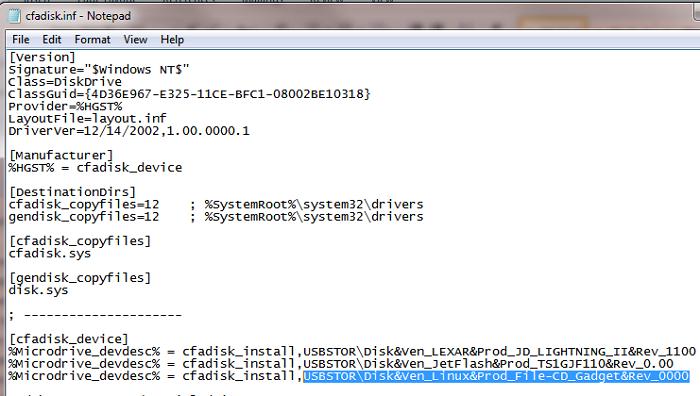
Совет
. Если нужно, чтобы USB флешка в диспетчере устройств отображалась с конкретным именем, нужно отредактировать значение переменной Microdrive_devdesc, например так:
Microdrive_devdesc = "Transcend 64GB DIY SSD"
Установка драйвера Hitachi Microdrive вместо родного драйвера USB накопителя
Осталось заменить драйвер, используемый USB флеш накопителем.
Важно! Если USB драйвер Hitachi Microdrive устанавливается на 64 битной системе, то т.к. для этого драйвера отсутствует цифровая подпись, придется либо .
Откроем вкладку Drivers и нажмем кнопку Update Drivers
. 
Укажем папку к каталогу, в который распакован скачанный архив с драйвером Hitachi: 
Выберем новый драйвер. 
Игнорируем предупреждение об отсутствующей цифровой подписи драйвера. 
Совет . В Windows 10 и Windows 8 при установке драйвера появляется такая ошибка:
Система Windows обнаружила драйверы для этого устройства, но при попытке установки этих драйверов произошла ошибка.
Hitachi Microdrive
Inf стороннего производителя не содержит информации о подписи

Для отключения проверки цифровой подписи драйвера, выполните команды:
bcdedit.exe /set nointegritychecks ON
bcdedit.exe /set TESTSIGNING ON
Перезагрузите компьютер и попытайтесь опять установить драйвер.
Осталось перезагрузить компьютер и, открыв диспетчер дисков, удостоверится, что ваша флешка стала определяться как обычный жесткий диск (Type: Basic ), а в качестве драйвера используется драйвер Hitachi.

Открыв проводник, можно также убедиться, что иконка флешки поменялась она стала отображаться как жесткий диск обычный диск. 
Теперь с этой флешкой можно работать как с обычным HDD: создавать разделы, указывать активный раздел, создавать динамические диски, устанавливать ПО, которое не работает с флешек и т.д.
Важно . На других компьютерах Windows без этого драйвера второй раздел устройства доступен не будет.
Чтобы удалить драйвер Hitachi Microdrive, откройте свойства диска и на вкладке драйвер нажмите кнопку Update Driver – система сама установит родной драйвер.

Совет . Если после установки драйвера Hitachi система перестала загружаться с BSOD, нужно загрузить компьютер с установочного диска Windows / Live CD и вручную удалить следующие файлы:
- cfadisk.sys в каталоге %windir%\System32\drivers
- Каталог «cfadisk.inf_amd64_…» из %windir%\System32\DriverStore\FileRepositoty
Перезагрузите компьютер
Нужно понимать, что это решение будет работать только на той системе, на которой установлен соответствующий драйвер.
